Pourquoi devriez-vous faire des sauvegardes
Les administrateurs système ont un dicton : "Est-ce que deux catégories de personnes existent - une partie fait des sauvegardes, l'autre partie n'est pas encore confrontée à de graves catastrophes". Même le serveur le plus fiable peut tomber en panne, le meilleur lecteur de disque peut tomber en panne, un professionnel super qualifié peut faire quelque chose de mal et effacer les données. Ainsi, la sauvegarde pourrait économiser beaucoup de temps et de nerfs un jour.
Comment faire des sauvegardes - l'un des meilleurs moyens et pré-requis
Dans cet article, nous décrirons comment sauvegarder votre Linux données du serveur vers le stockage S3 via l'outil VeeamBackup. Alors, pour le réaliser, il vous faut :
- Toutes Linux serveur en tant que "source" de données doit être sauvegardé. Vous devriez avoir un accès privilégié à ce serveur ;
- Autre serveur travaillant sous Windows Server système d'exploitation en tant que serveur de gestion de secours. L'outil Veeam Backup doit être installé dans ;
- Stockage S3 comme destination de sauvegardenation.
Mise en place d'un outil de sauvegarde
Pour programmer une réservation de données régulière, vous devez suivre :
- Se connecter à votre Windows server via RDP, téléchargez installez et exécutez Navigateur S3, puis click à Comptes > Ajouter un nouveau compte dans le menu et remplissez les informations d'identification en fonction des informations de votre ServerSpace client (onglet Stockage) :
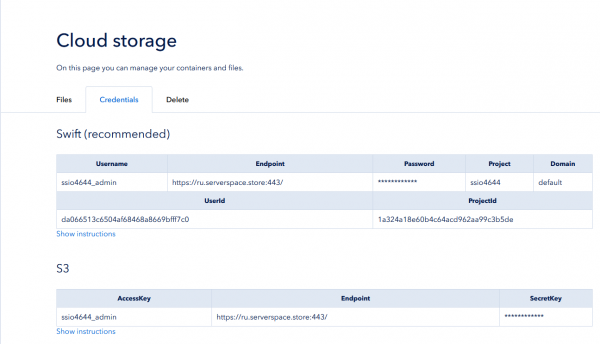
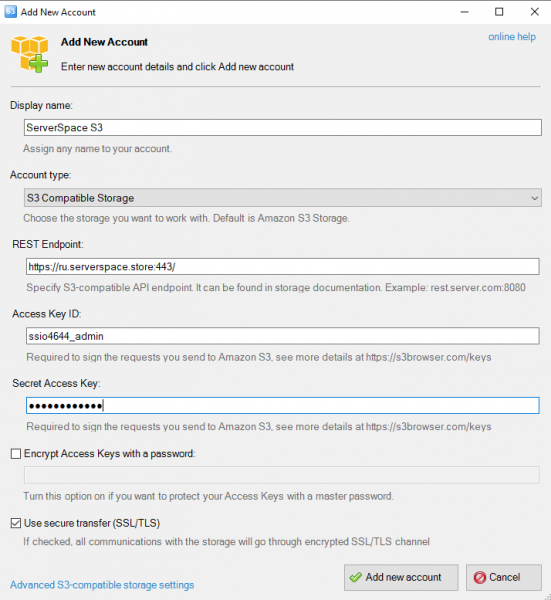
- Click à la Nouveau seau et créez un bucket dans votre stockage S3 :
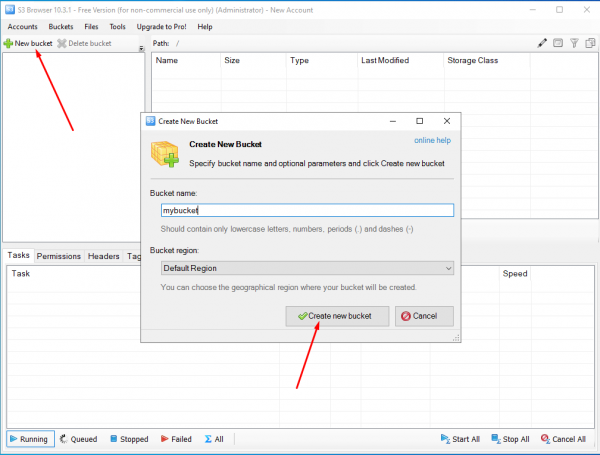
- Téléchargez et installez le outil pour le montage du godet S3, redémarrez votre Windows server;
- Lancez l'utilitaire TNT Drive installé, choisissez Comptes > Ajouter un nouveau compte et remplissez à nouveau les informations d'identification :
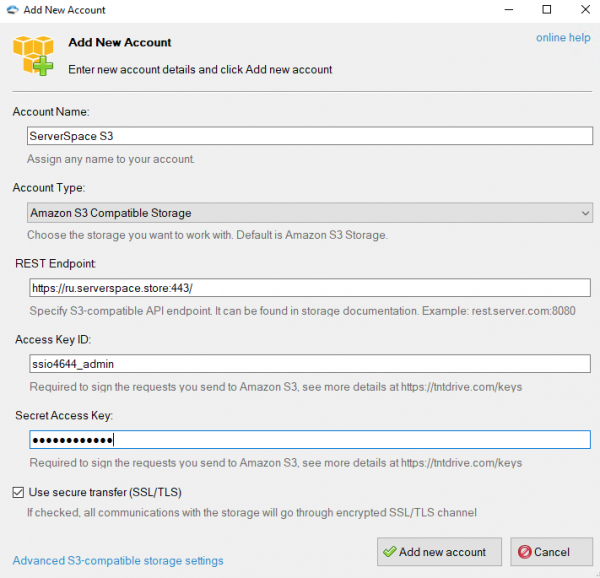
- Dans le menu choisissez Lecteurs > Ajouter un nouveau lecteur et montez votre godet :
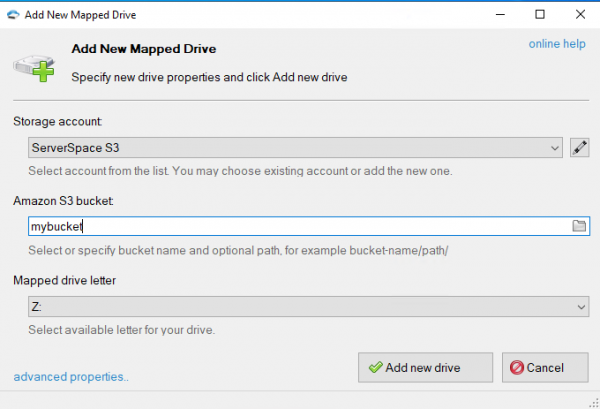
- Ouvrez le navigateur de fichiers, le stockage S3 doit être monté en tant que lecteur local :
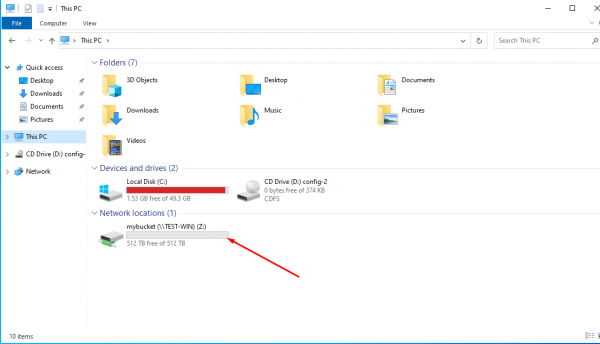
- Exécutez l'outil Veeam Backup, passez à l'onglet Infrastructure de sauvegarde et ajoutez un nouveau référentiel de stockage. Définir comme destinationnatlecteur de disque de compartiment ion S3 :
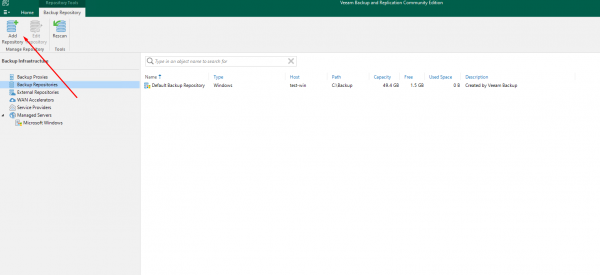

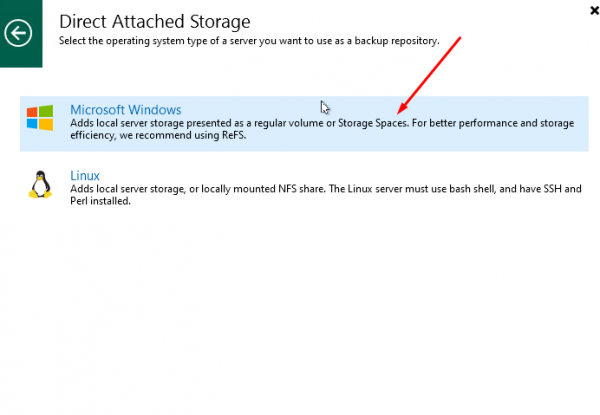

- Supprimez le dépôt de sauvegarde préinstallé :
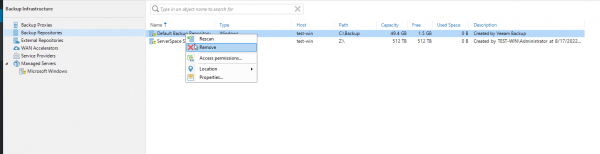
- Passer à la Accueil onglet et ajouter Linux tâche de sauvegarde :
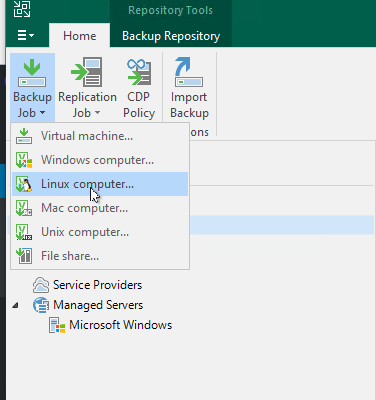
- Le mode de travail dépend de vos besoins. Pour les serveurs distants, le mode agent est préférable :
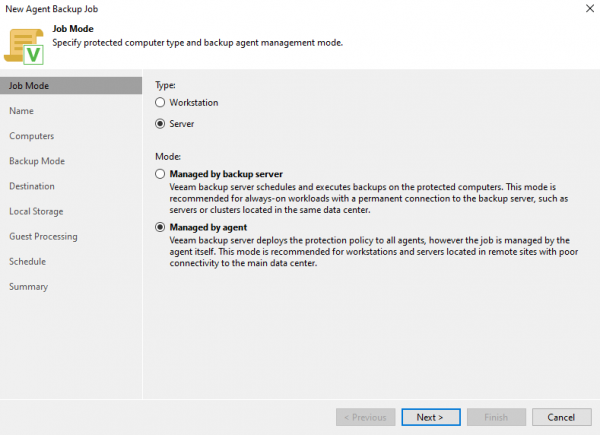
- Ajoutez le nom de la tâche et les informations d'identification de l'ordinateur à la sauvegarde :
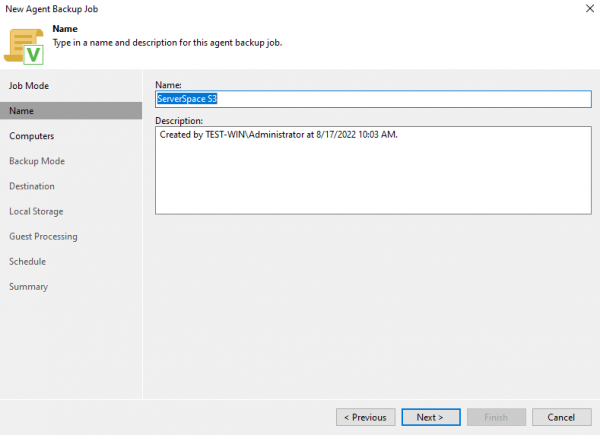
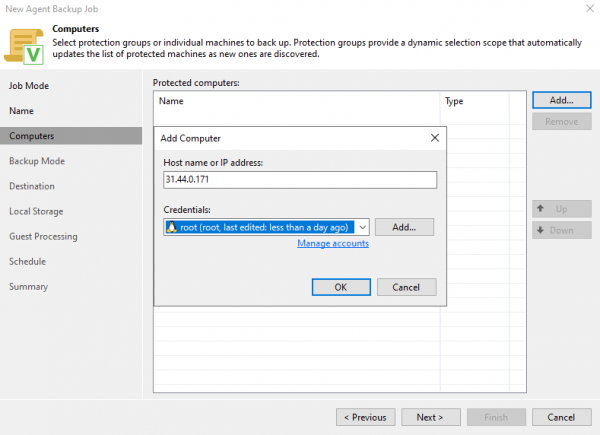
- Choisissez le mode de sauvegarde et la destination:
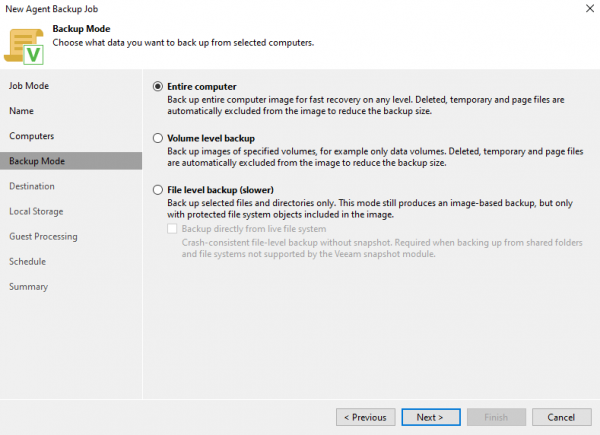
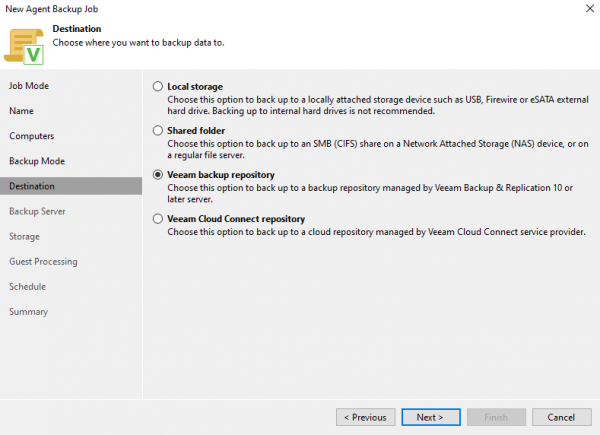
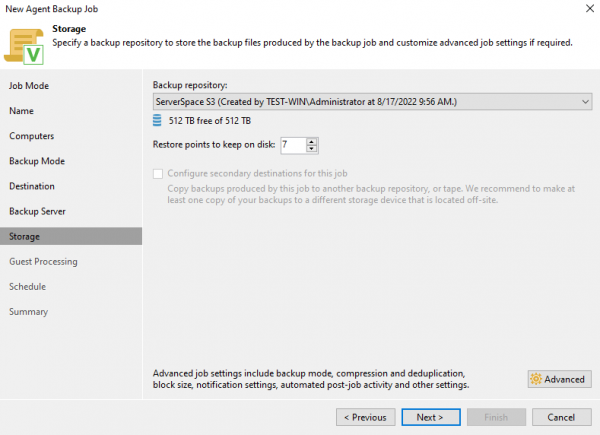
- Choisissez le calendrier de sauvegarde et enfin click Appliquer bouton:
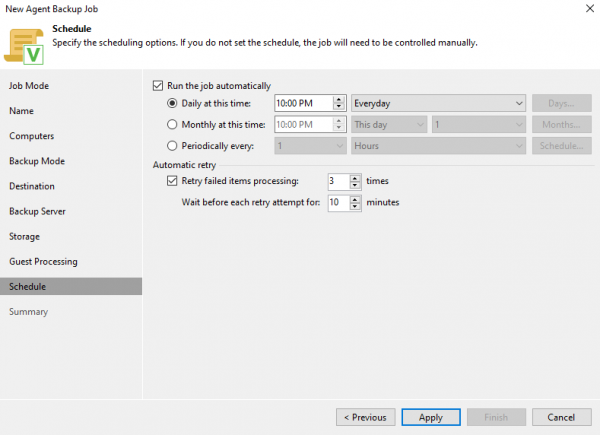
La tâche de sauvegarde doit s'exécuter à l'heure planifiée.
Conclusion
Après avoir lu cet article, vous saviez pourquoi la sauvegarde est importante et comment le faire via l'outil VeeamBackup.




